Tin tức
Cách khắc phục máy in HP không in được file ảnh
Máy in HP không in được file ảnh là vấn đề khá phổ biến mà nhiều người dùng gặp phải, gây ra nhiều phiền toái và làm gián đoạn công việc. Bài viết này, Máy Văn Phòng Bách Khoa sẽ giúp bạn hiểu rõ các nguyên nhân thường gặp dẫn đến tình trạng máy HP lỗi in file ảnh, đồng thời cung cấp các phương pháp khắc phục hiệu quả để bạn có thể tự xử lý nhanh chóng.

Nguyên nhân máy in HP không in được file ảnh thường gặp
Để có thể khắc phục hiệu quả tình trạng máy in HP không in được file ảnh, việc xác định đúng nguyên nhân là bước đầu tiên vô cùng quan trọng. Dưới đây là những nguyên nhân phổ biến nhất khiến máy in HP của bạn không thể in file ảnh ra giấy hoặc in ra kết quả không như mong muốn.
Thiếu hoặc lỗi driver máy in
Driver là phần mềm giúp máy tính giao tiếp với máy in. Khi driver bị thiếu, lỗi thời hoặc không tương thích với hệ điều hành, máy in sẽ không nhận được lệnh chính xác từ máy tính, dẫn đến việc không thể xử lý và in file ảnh. Ngoài ra, việc cập nhật hệ điều hành Windows hoặc cài đặt driver không chính xác cũng có thể gây xung đột với driver hiện có, dẫn đến lỗi máy in HP không in được file ảnh.
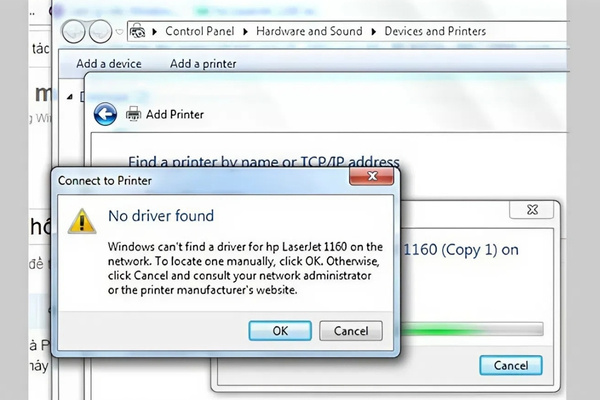
Cài đặt in không chính xác
Các thông số in như kích thước giấy, chất lượng in, loại giấy hoặc chế độ màu sắc nếu không được cài đặt phù hợp với yêu cầu in ảnh có thể khiến máy in từ chối xử lý hoặc in ra kết quả không mong muốn. Do đó, việc kiểm tra kỹ tùy chọn trong hộp thoại Print là rất quan trọng trước khi thực hiện lệnh in để tránh lỗi máy in HP không in được file ảnh.
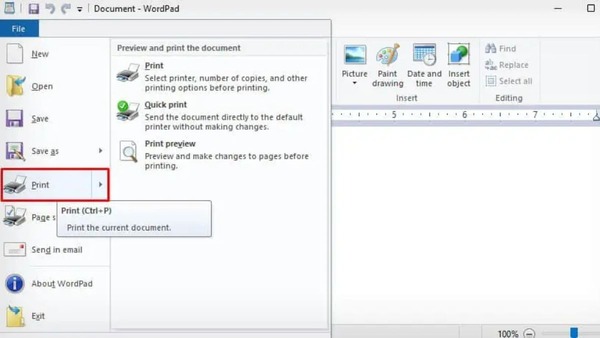
Vấn đề về kết nối
Kết nối không ổn định giữa máy tính và máy in là một nguyên nhân thường thấy khiến máy in HP không in được file ảnh. Đối với máy in kết nối USB, dây cáp có thể bị hỏng, lỏng lẻo hoặc cắm sai cổng. Với máy in kết nối Wi-Fi, vấn đề có thể nằm ở tín hiệu mạng không ổn định, sai mật khẩu hoặc máy tính và máy in không kết nối cùng một mạng.
Sự cố liên quan đến mực in
File ảnh thường yêu cầu lượng mực lớn hơn so với văn bản thông thường. Nếu hộp mực cạn, đầu phun bị tắc nghẽn hoặc băng mực khô cứng sẽ ảnh hưởng trực tiếp đến khả năng in ảnh của máy. Một số dòng máy in có cơ chế tự động ngừng in màu nếu một trong các hộp mực bị hết màu, ngay cả khi in ảnh đen trắng.
Do đó, để tránh lỗi máy in HP không in được file ảnh, bạn cần kiểm tra tình trạng mực và đầu phun trước khi bắt đầu in.

Các vấn đề về phần cứng máy in
Các lỗi phần cứng máy in như đầu in bị cong vênh, con lăn kéo giấy bị mòn hoặc cảm biến giấy (sensor) bị lỗi đều có thể gây ra lỗi máy in HP không in được file ảnh. Dấu hiệu của những vấn đề này thường là những tiếng động lạ hoặc các lỗi thông báo trên màn hình máy in.
File ảnh không tương thích hoặc bị lỗi
Không phải tất cả các dòng máy in đều hỗ trợ định dạng file ảnh. Nếu định dạng bị quá cũ, quá mới hoặc độc quyền có thể khiến máy in HP không đọc được lệnh. Ngoài ra, file ảnh bị hỏng trong quá trình tải xuống hoặc sao chép cũng sẽ gây khó khăn cho máy in trong việc xử lý thông tin.
Để kiểm tra đây có phải là vấn đề máy in HP không in được file ảnh không, bạn hãy thử in 1 file ảnh khác với định dạng phổ biến (JPEG, PNG).
Cấu hình máy in trên máy tính bị lỗi
Ngoài những dấu hiệu trên, máy in chưa được chọn làm máy mặc định, các cài đặt khác (độ phân giải, kiểu giấy, màu sắc) chưa được thiết lập đúng hoặc có nhiều phiên bản driver được cài đặt cùng lúc có thể máy tính không gửi lệnh in đến đúng thiết bị, dẫn đến lỗi máy in HP không in được file ảnh.
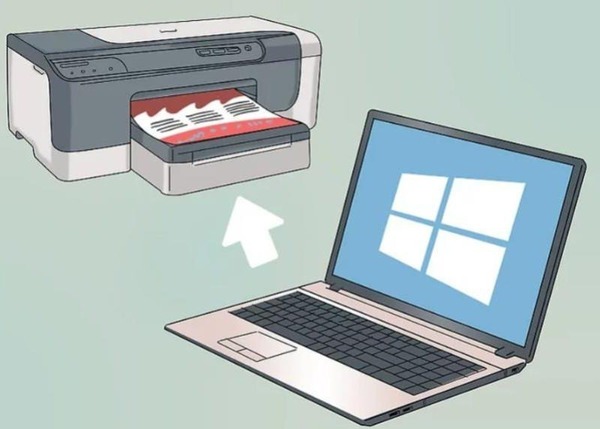
Xem thêm các lỗi khác>>
Cách khắc phục lỗi máy in HP không in được file ảnh
Sau khi đã xác định được các nguyên nhân có thể gây ra lỗi máy in HP không in được file ảnh, việc tiếp theo là áp dụng các biện pháp khắc phục phù hợp. Dưới đây là những phương pháp giúp bạn có thể tự xử lý tại nhà trước khi cần đến sự hỗ trợ của chuyên gia.
Kiểm tra lại kết nối giữa máy in và máy tính
Bước đầu tiên và đơn giản nhất là đảm bảo kết nối giữa máy tính và máy in hoạt động ổn định. Nếu sử dụng kết nối USB, hãy thử rút dây cáp ra và cắm lại vào các cổng USB khác nhau trên máy tính để kiểm tra xem dây cáp có bị gãy, đứt hoặc hư hỏng không.
Với kết nối không dây, hãy đảm bảo cả máy tính và máy in đều kết nối cùng một mạng Wi-Fi và tín hiệu mạng đủ mạnh. Ngoài ra, bạn có thể khởi động lại router Wi-Fi và máy in để giải quyết sự cố kết nối tạm thời.
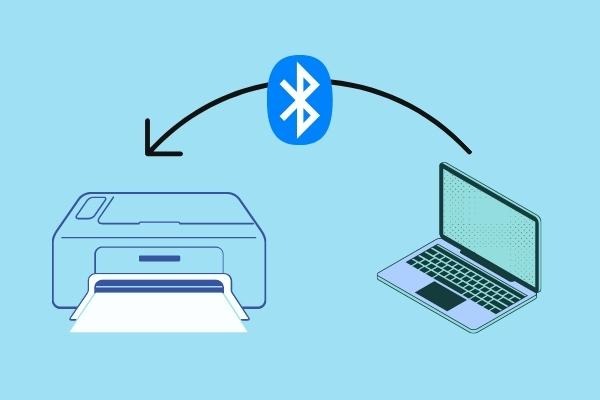
Cập nhật hoặc cài đặt lại driver máy in
Truy cập trang web chính thức của HP: https://support.hp.com/vn-en/drivers/printers, tìm kiếm model máy in của bạn và tải về phiên bản driver mới nhất tương thích với hệ điều hành đang sử dụng. Trước khi cài đặt driver mới, bạn nên gỡ bỏ hoàn toàn driver cũ thông qua Control Panel > Devices and Printers. Sau đó khởi động lại máy tính để tránh xung đột và tiến hành cài đặt driver mới.
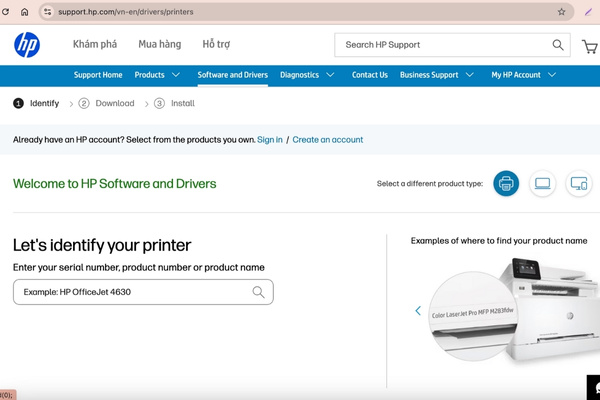
Xem lại cài đặt in
Khi gửi lệnh in, hãy mở hộp thoại “Print Settings” hoặc “Printer Properties” để kiểm tra kỹ các thông số. Đảm bảo bạn đã chọn đúng kích thước giấy (thường là 4×6 inch hoặc A4 cho in ảnh), loại giấy được đặt là “Photo Paper” hoặc “Glossy Paper” nếu in trên giấy ảnh chuyên dụng. Chất lượng in nên được đặt ở mức “Best” hoặc “High Quality” để đảm bảo độ phân giải tốt và chế độ màu đã được chọn là “color” hoặc “grayscale”.
Kiểm tra tình trạng mực in và đầu phun
Mở nắp máy in và kiểm tra mức mực trong các hộp mực. Nếu mực cạn, hãy thay thế bằng hộp mực mới chính hãng. Nếu nghi ngờ đầu phun bị nghẹt (bản in bị sọc, màu sắc không đồng đều), bạn có thể chạy chức năng làm sạch đầu phun (Print Head Cleaning) thông qua phần mềm HP hoặc trực tiếp trên màn hình điều khiển của máy in.
Sau khi làm sạch, in thử một trang kiểm tra vòi phun (Nozzle Check) để xác nhận đầu phun đã hoạt động bình thường. Nếu vẫn còn vấn đề máy in HP không in được file ảnh, có thể làm sạch đầu phun nhiều lần.
Xem thêm>> Hướng dẫn cách thay mực máy in HP
Khởi động lại máy in và máy tính
Đôi khi lỗi máy in HP không in được file ảnh có thể được giải quyết đơn giản bằng cách khởi động lại. Bạn chỉ cần tắt máy in, rút nguồn điện ra khỏi ổ cắm và chờ khoảng 30 giây để các tụ điện xả hết.
Trong lúc khởi động lại máy in, bạn cũng làm tương tự với máy tính của mình. Sau đó, cắm điện và bật lại máy in, đợi máy khởi động hoàn toàn rồi thử in lại file ảnh.

In thử với một file ảnh khác hoặc chuyển đổi định dạng file
Để xác định vấn đề có nằm ở file ảnh hay không, hãy thử in một file ảnh khác đã được in thành công trước đây hoặc một file ảnh mới. Nếu file khác in được bình thường, có nghĩa là file ảnh gốc của bạn có thể bị lỗi hoặc không tương thích.
Trong trường hợp này, bạn có thể thử chuyển đổi file ảnh sang định dạng phổ biến hơn (JPG PNG) bằng các phần mềm chỉnh sửa ảnh (Photoshop, GIMP, hoặc Paint) hoặc công cụ chuyển đổi online. Đồng thời, giảm độ phân giải hoặc dung lượng file nếu file quá lớn.
Sử dụng công cụ gỡ rối (Troubleshooter) của Windows
Windows tích hợp sẵn công cụ Troubleshooter giúp tự động phát hiện và khắc phục các sự cố liên quan đến máy in. Bạn vào Settings > Update & Security > Troubleshoot > Additional troubleshooters > Chọn Printer, sau đó nhấn “Run the troubleshooter”. Công cụ sẽ quét hệ thống, tìm kiếm các vấn đề như driver lỗi, dịch vụ print spooler không hoạt động, hoặc cấu hình sai và tự động đưa ra các giải pháp sửa chữa.
Máy Văn Phòng Bách Khoa – Địa chỉ sửa chữa máy in HP tại nhà uy tín
Sau khi thực hiện các biện pháp tự khắc phục tại nhà nhưng máy in HP không in được file ảnh vẫn tiếp diễn, bạn nên liên hệ với các trung tâm sửa chữa chuyên nghiệp. Máy Văn Phòng Bách Khoa tự hào là một trong những đơn vị sửa chữa và cho thuê máy in uy tín hàng đầu tại Hà Nội, với nhiều năm kinh nghiệm phục vụ khách hàng cá nhân và doanh nghiệp.
Dưới đây là những lý do bạn nên tin tưởng lựa chọn Máy Văn Phòng Bách Khoa:
- Đội ngũ kỹ thuật viên chuyên môn cao: Máy Văn Phòng Bách Khoa sở hữu đội ngũ chuyên gia được đào tạo bài bản với kiến thức chuyên sâu về máy in HP. Họ am hiểu rõ cấu tạo, nguyên lý vận hành của từng dòng máy, từ đó có thể chẩn đoán chính xác nguyên nhân gây ra lỗi không in được file ảnh và đưa ra giải pháp sửa chữa hiệu quả nhất.
- Kinh nghiệm thực chiến: Với lịch sử hoạt động lâu năm trong lĩnh vực sửa chữa máy in, Máy Văn Phòng Bách Khoa đã xử lý thành công hàng nghìn ca sửa chữa các lỗi phức tạp, bao gồm cả trường hợp máy in HP không in được file ảnh.
- Cam kết sử dụng linh kiện chính hãng: Tất cả các linh kiện thay thế tại Máy Văn Phòng Bách Khoa đều là hàng chính hãng hoặc linh kiện chất lượng cao được nhập khẩu từ các nguồn đáng tin cậy. Điều này đảm bảo máy in của bạn sau khi sửa chữa sẽ hoạt động ổn định, bền bỉ và khôi phục hoàn toàn chức năng in ảnh.
- Dịch vụ sửa chữa tận nơi tiện lợi: Hiểu được nhu cầu của khách hàng, Máy Văn Phòng Bách Khoa cung cấp dịch vụ sửa chữa tại nhà cho những trường hợp khách hàng không thể mang máy đến trung tâm. Kỹ thuật viên sẽ mang theo đầy đủ dụng cụ và linh kiện đến tận nơi để thực hiện sửa chữa nhanh chóng.
- Mức giá cạnh tranh và minh bạch: Chi phí sửa chữa tại Máy Văn Phòng Bách Khoa luôn được niêm yết rõ ràng, hợp lý và cạnh tranh so với thị trường, không phát sinh chi phí ẩn.
- Chính sách bảo hành chu đáo: Mọi dịch vụ sửa chữa đều được Máy Văn Phòng Bách Khoa bảo hành trong thời gian nhất định, đảm bảo quyền lợi của khách hàng. Nếu phát sinh lỗi liên quan đến phần đã sửa trong thời gian bảo hành, bạn sẽ được hỗ trợ miễn phí.

Bài viết đã cung cấp cho bạn cái nhìn tổng quan về các nguyên nhân khiến máy in HP không in được file ảnh cùng các phương pháp khắc phục tại nhà. Tuy nhiên, nếu đã áp dụng các biện pháp trên mà lỗi máy in HP vẫn chưa được giải quyết, đừng ngần ngại liên hệ với Máy Văn Phòng Bách Khoa qua hotline: 0975.887.986 – 0978.118.681 để được tư vấn dịch vụ sửa máy in tại nhà Hà Nội uy tín. Đội ngũ kỹ thuật viên của chúng tôi sẽ nhanh chóng “bắt đúng bệnh”, giúp máy in HP của bạn sẽ sớm trở lại hoạt động bình thường.





